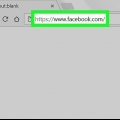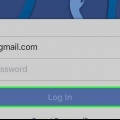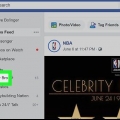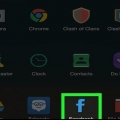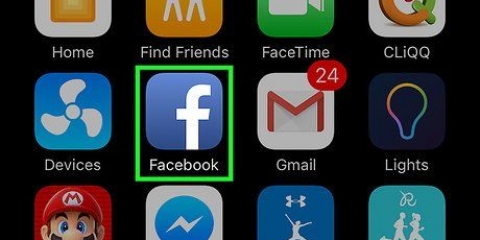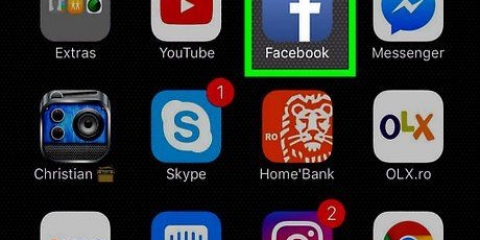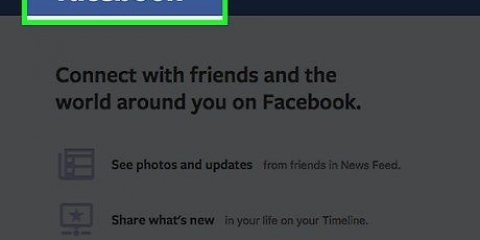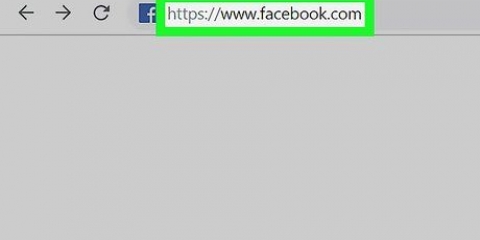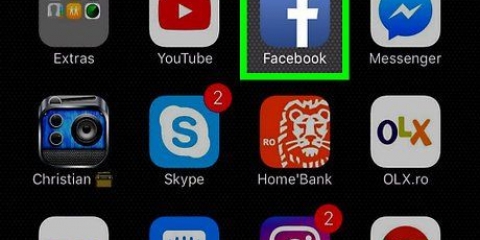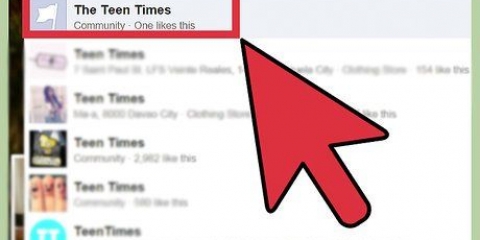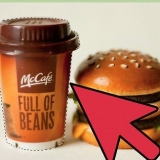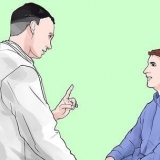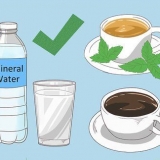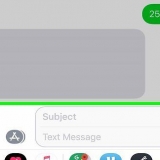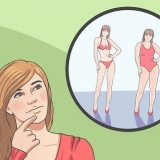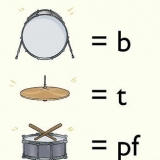clicca su Impostazioni. Scorri verso il basso e fai clic Elimina pagina. clicca sul link Elimina [Nome] in modo permanente. clicca su rimuovere quando richiesto.
Se non sei connesso a Facebook, inserisci la tua email (o numero di telefono) e la password prima di continuare. 









Tocca ⋯ o ⋮ Tocca Regola le impostazioni Tocca Generale Scorri verso il basso e tocca Elimina [Nome] in modo permanente Tocca Elimina pagina se ti viene chiesto.
Chiudere una pagina aziendale di facebook
Contenuto
Questo tutorial ti insegnerà come chiudere la pagina Facebook della tua attività. Puoi chiudere una pagina sia sul sito Web di Facebook che dall`app mobile di Facebook. Tieni presente che la tua pagina rimarrà disponibile per 14 giorni dopo l`invio della richiesta di rimozione, dopodiché verrà chiusa per sempre.
Passi
Metodo 1 di 2: sul desktop

1. Apri Facebook. Vai a https://www.Facebook.com/ nel tuo browser web. Questo aprirà la tua pagina di feed di notizie se hai effettuato l`accesso a Facebook.
- Se non sei connesso a Facebook, inserisci la tua email (o numero di telefono) e la password prima di continuare.

2. Cliccaci sopra "Menù" icona
. Questa è l`icona triangolare nell`angolo in alto a destra della pagina Facebook. Apparirà un menu di selezione.
3. clicca suGestisci le pagine. Troverai questa opzione nel mezzo del menu a tendina. Si aprirà un elenco delle tue pagine.

4. Seleziona la tua pagina. Per fare ciò, fai clic sul nome della tua Pagina nella sezione "Pagine". Questo aprirà la tua pagina.

5. clicca suImpostazioni. È in alto a destra della pagina. Si aprirà la sezione delle impostazioni della pagina.

6. Fare clic sulla schedaGenerale. Puoi trovarlo in alto a sinistra della pagina.

7. Scorri verso il basso e fai clicElimina pagina. Questo titolo è in fondo alla pagina. Cliccando su questo il titolo sarà più grande.

8. Clicca sulElimina [Pagina] collegamento. Questo è sotto il titolo Elimina pagina. La parte [Pagina] del link è sostituito dal nome della tua pagina.
Ad esempio, se il nome della tua pagina era "Focene in affitto", fare clic qui Rimuovere le focene clic.

9. clicca suElimina pagina se ti viene chiesto. Questo ti indica di eliminare la pagina dopo che il periodo di 14 giorni è scaduto.
Puoi anche selezionare la casella "Annulla pubblicazione" in questo messaggio per rimuovere la pagina dalle ricerche pubbliche.

10. Elimina la tua pagina dopo due settimane. Dopo 14 giorni, riapri la tua Pagina e procedi come segue per rimuoverla definitivamente da Facebook:
Metodo 2 di 2: utilizzo dell`app Facebook

1. Apri Facebook. Tocca l`icona dell`app Facebook, che ricorda una "f" bianca su sfondo blu scuro.

2. Tocca☰. Si trova in basso a destra dello schermo (iPhone) o in alto a destra dello schermo (Android). Viene visualizzato un menu.

3. ToccaPagine. Troverai questa opzione nel menu, anche se potresti dover scorrere verso il basso per trovarla.
Su Android, scorri verso il basso fino a trovare il nome della pagina, toccalo e salta il passaggio successivo.

4. Seleziona la tua pagina. Tocca il nome della tua Pagina per farlo. Questo aprirà la tua pagina.

5. Tocca⋯. È nell`angolo in alto a destra dello schermo. Viene visualizzato un menu.
Su Android potrebbe essere necessario qui ⋮ toccare.

6. ToccaRegola le impostazioni. Questa opzione è nel menu.

7. ToccaGenerale. Questo è in cima alla pagina.

8. Scorri verso il basso fino alla sezione "Elimina pagina". Questo è in fondo alla pagina.

9. Clicca ilElimina [Nome pagina]?collegamento. Si trova nella sezione "Elimina pagina". La parte [Nome pagina] del link è sostituito dal nome della tua pagina.
Ad esempio, se il nome della tua Pagina è "In Broccoli We Trust", tocca il link Elimina in Broccoli We Trust?.

10. ToccaElimina pagina. È un pulsante blu in alto a destra della pagina. Questo ti indica di eliminare la pagina dopo che il periodo di 14 giorni è scaduto.
Devi attendere altri 14 giorni prima di poter eliminare la pagina.

11. Elimina la tua pagina dopo due settimane. Dopo 14 giorni, riapri la tua Pagina e procedi come segue per rimuoverla definitivamente da Facebook:
Consigli
- Se elimini una pagina aziendale, non potrai aprire una nuova pagina aziendale con un URL di pagina simile.
- Non puoi ripristinare una pagina aziendale dopo averla eliminata in modo permanente.
Avvertenze
- Sfortunatamente, non puoi forzare l`eliminazione di una pagina aziendale senza che il periodo di attesa di 14 giorni sia scaduto.
Articoli sull'argomento "Chiudere una pagina aziendale di facebook"
Condividi sui social network:
Simile
Popolare